在远程办公、技术支持等场景中,ToDesk 凭借低延迟、跨平台兼容的优势成为主流工具。但不少用户会遇到 “网络正常却无法连接”“远程会话频繁中断” 的问题,核心原因往往是防火墙或安全软件误拦截了 ToDesk 的核心进程与通信端口。本文将详细讲解 Windows、macOS、企业级防火墙的 ToDesk 例外配置方法,同时解答常见疑问,帮助你快速解决连接难题。
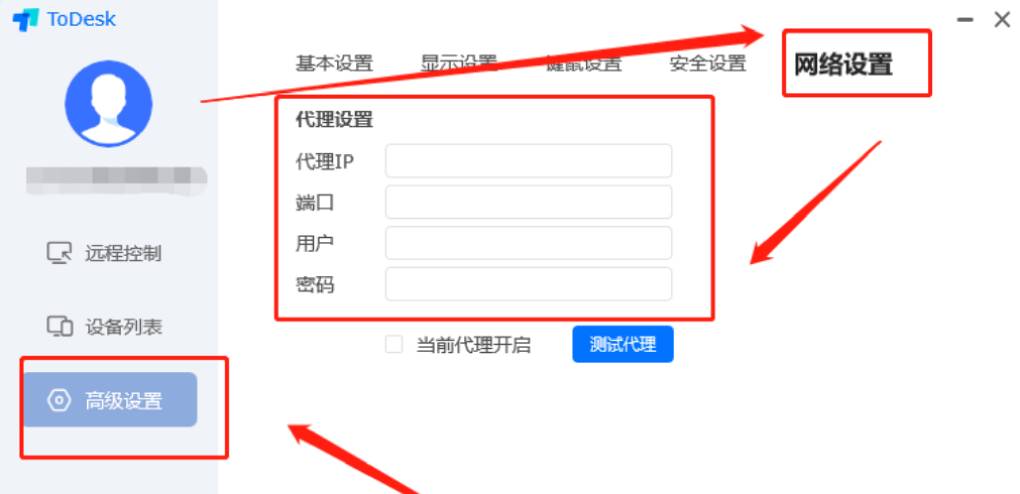
一、为什么需要配置防火墙例外?
防火墙的核心作用是过滤网络流量,阻止潜在风险连接。但 ToDesk 的远程通信依赖特定进程(如 todesk.exe)和端口(TCP 80/443、UDP 52000-52050),这些资源可能被系统防火墙或第三方安全软件(如 360、McAfee、Symantec)判定为 “未知风险”,从而被拦截。
未配置例外时,可能出现以下问题:
- ToDesk 提示 “无网络连接”,但本地网络正常;
- 远程连接成功后频繁断开,或无法发起连接;
- 被控端桌面黑屏、无法点击,功能失效;
- 企业内网环境下,ToDesk 无法穿透局域网防火墙。
- 因此,配置防火墙例外并非关闭安全防护,而是通过 “白名单” 允许 ToDesk 的合法通信,兼顾安全性与可用性。
二、Windows 系统防火墙例外配置(最常用)
Windows 自带防火墙是拦截 ToDesk 的主要场景,以下提供两种配置方法,适用于 Windows 10/11 系统。
方法 1:通过 “允许应用通过防火墙” 快速配置
- 打开防火墙设置:按下 Win+I 键打开系统设置,依次点击「隐私和安全性」→「Windows 安全中心」→「防火墙和网络保护」;
- 允许应用通过:点击页面下方的「允许应用通过防火墙」,然后选择「更改设置」(需管理员权限);
- 添加 ToDesk 例外:
- 在应用列表中查找 “ToDesk”,若存在则勾选「专用」和「公用」网络(覆盖家庭、办公、公共网络场景);
- 若列表中无 ToDesk,点击「允许其他应用」→「浏览」,找到 ToDesk 安装目录下的 “todesk.exe”(默认路径:C:\Program Files (x86)\ToDesk\todesk.exe),添加后勾选双网络类型;
- 保存生效:点击「确定」完成设置,重启 ToDesk 即可测试连接。
方法 2:通过组策略配置(适合企业批量部署)
对于企业用户或需要统一管理多台设备的场景,可通过组策略批量配置防火墙例外:
- 打开组策略编辑器:按下 Win+R 键,输入 “gpedit.msc” 回车,打开本地组策略编辑器;
- 定位防火墙规则:依次展开「计算机配置」→「管理模板」→「网络」→「网络连接」→「Windows 防火墙」→「标准配置文件」;
- 启用远程桌面例外:找到「Windows 防火墙允许入站远程桌面例外」,双击选择「已启用」,在 “IP 地址” 框中输入 “*”(允许所有 IP 访问,也可根据需求指定特定 IP 段);
- 补充端口例外:在同一目录下找到「Windows 防火墙:允许入站端口例外」,设置为「已启用」,确保 TCP 80、443 和 UDP 52000-52050 端口开放;
- 生效配置:按下 Win+R 键输入 “gpupdate /force” 回车,强制刷新组策略,无需重启设备即可生效。
三、macOS 系统防火墙例外配置
macOS 用户需通过系统设置添加 ToDesk 例外,步骤如下:
- 打开防火墙设置:点击屏幕左上角苹果图标→「系统设置」→「隐私与安全性」,下拉找到「防火墙」(需先点击「打开防火墙」启用功能);
- 添加应用例外:点击「选项」→「+」号,在应用列表中选择「ToDesk」,点击「添加」;
- 设置通信权限:确保 ToDesk 对应的权限为「允许传入连接」,而非「阻止」或「限制」;
- 验证端口开放:macOS 防火墙默认允许常用端口(TCP 80/443),若仍无法连接,需确认 UDP 52000-52050 端口未被其他软件占用或拦截。
四、第三方安全软件例外配置(360、火绒、企业版防护软件)
除系统防火墙外,360 安全卫士、火绒、McAfee 等第三方工具也可能拦截 ToDesk,配置逻辑类似:将 ToDesk 进程和相关端口添加到 “信任列表” 或 “白名单”。
以 360 安全卫士为例:
- 打开 360 安全卫士,点击「防护中心」→「防火墙」→「高级设置」;
- 在「应用规则」中找到 ToDesk,设置为「允许所有连接」;
- 进入「端口规则」,手动添加 TCP 80、443 和 UDP 52000-52050 端口,允许入站和出站流量;
- 若使用 360 企业版,需联系管理员在「终端防护策略」中添加 ToDesk 例外,避免批量拦截。
企业级防护软件(McAfee、Symantec):
这类软件默认拦截策略更严格,需额外配置:
- 允许 ToDesk 核心进程 “todesk.exe” 的所有网络访问;
- 禁用对 ToDesk 通信的 “深度包检测(DPI)” 和 “HTTPS 扫描”,避免破坏 TLS 加密连接;
- 白名单域名 “*.todesk.com”,确保客户端能正常访问服务器节点。
五、企业内网 / 路由器防火墙配置(进阶)
若在企业内网环境使用 ToDesk,需同时配置路由器防火墙和内网防火墙,确保流量穿透:
- 端口转发设置:登录路由器管理后台(通常为 192.168.1.1),找到「端口转发」或「虚拟服务器」功能,将外部端口(如 4433)映射到被控端设备的内网 IP(如 192.168.1.100)和对应端口(TCP 443、UDP 52000-52050);
- 启用 UPnP 功能:在路由器设置中开启「UPnP」,允许 ToDesk 自动映射端口,简化配置;
- 内网防火墙规则:若企业部署了硬件防火墙(如华为、华三设备),需联系网络管理员添加规则:允许源 IP(主控端)访问被控端的 ToDesk 端口,或直接白名单 ToDesk 的进程和域名。
六、配置后仍无法连接?常见问题排查
- 端口是否被占用:使用命令提示符(管理员模式)输入 “netstat -ano | findstr "52000"”,检查 UDP 52000-52050 端口是否被其他软件占用,若占用需关闭对应程序或修改 ToDesk 端口(在 ToDesk 设置→高级→网络中调整);
- 进程是否正确添加:确认防火墙白名单中的是 “todesk.exe”(安装版)或 “todesk_portable.exe”(绿色版),路径需与实际安装目录一致,避免添加错误程序;
- 安全软件日志检查:查看 360、McAfee 等工具的拦截日志,确认是否有 ToDesk 相关的拦截记录,针对性添加例外;
- 客户端版本问题:旧版本 ToDesk 可能存在兼容性问题,建议卸载后从官方网站下载最新版本,重装后重新配置防火墙例外;
- 网络环境限制:部分公共网络(如酒店、校园网)可能封锁远程控制端口,尝试切换 4G/5G 热点测试,排除网络运营商限制。
七、注意事项:兼顾安全性与便捷性
- 避免盲目关闭防火墙:部分用户为图方便直接关闭防火墙,这会暴露设备安全风险。正确做法是仅添加 ToDesk 例外,保持防火墙正常运行;
- 定期更新 ToDesk:官方会通过更新修复安全漏洞和兼容性问题,减少被防火墙误判的概率;
- 企业场景权限管控:企业用户应通过管理员账号统一配置防火墙规则,避免员工私自关闭防护,同时定期审计白名单,确保无冗余规则;
- 临时测试方案:若不确定是否为防火墙问题,可暂时关闭防火墙(测试完成后立即开启),若 ToDesk 恢复正常,则说明需配置例外。
总结
配置 ToDesk 防火墙例外的核心是 “允许核心进程 + 开放通信端口”,不同系统和安全软件的操作逻辑一致,只需遵循 “找到防火墙设置→添加白名单→验证生效” 的步骤。若遇到复杂问题(如企业内网穿透、特殊安全软件拦截),可参考 ToDesk 官方文档或联系技术支持,提供防火墙型号和拦截日志,获取针对性解决方案。
通过正确配置例外,你将彻底解决 ToDesk 的连接问题,享受稳定、高效的远程控制体验。如果本文对你有帮助,欢迎分享给需要的同事或朋友!